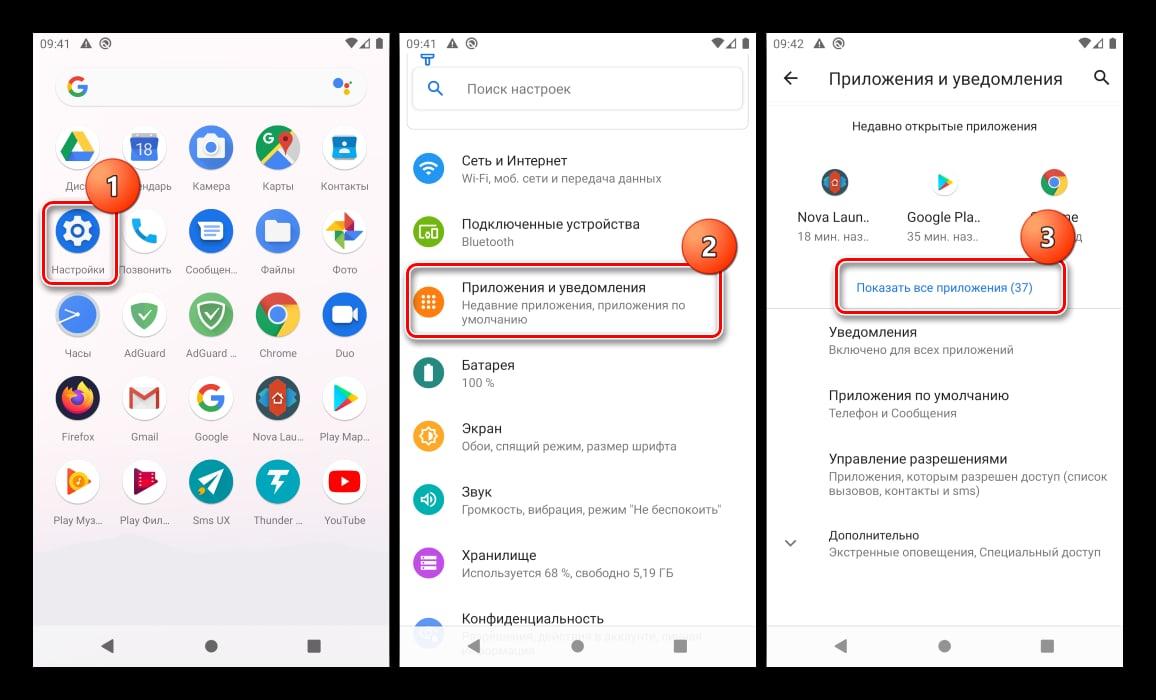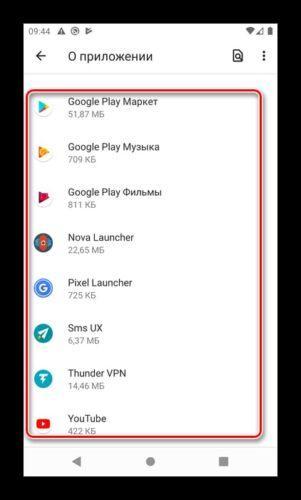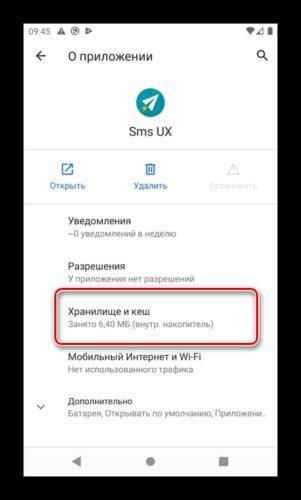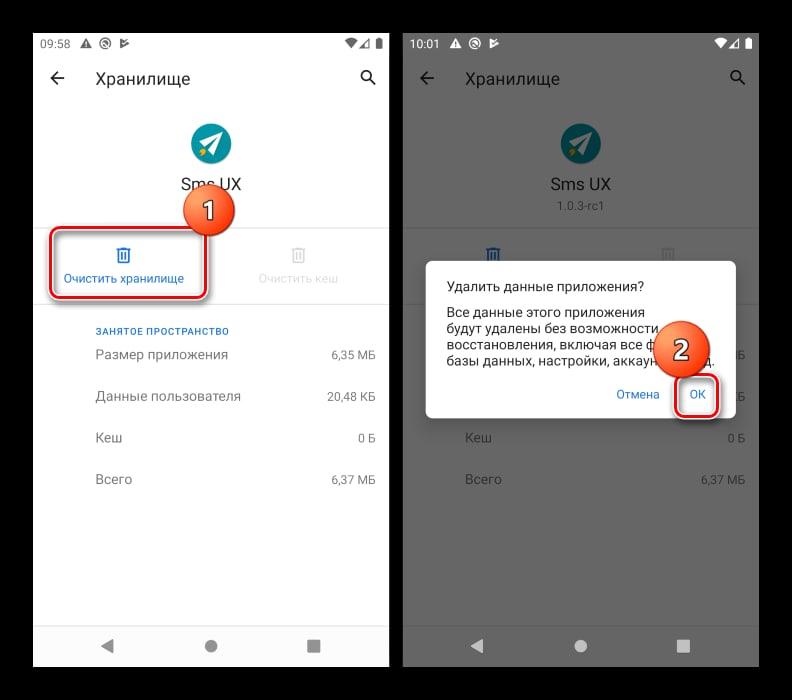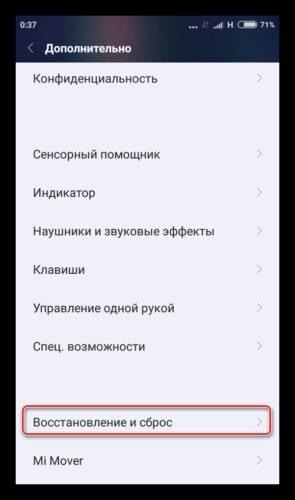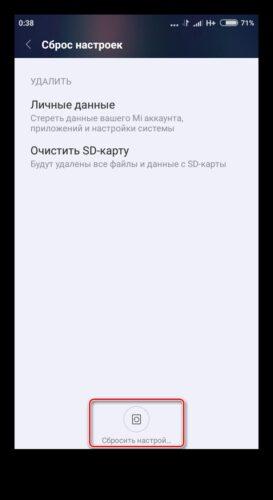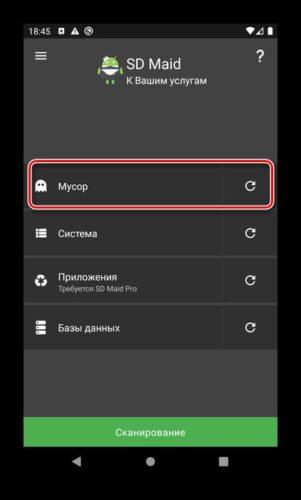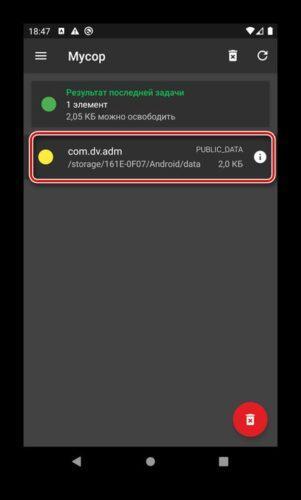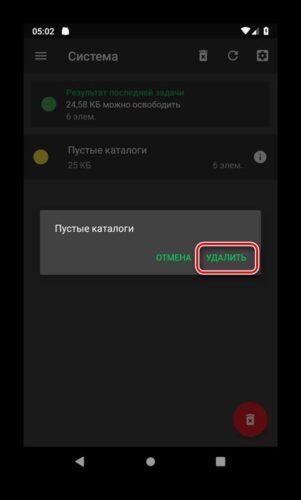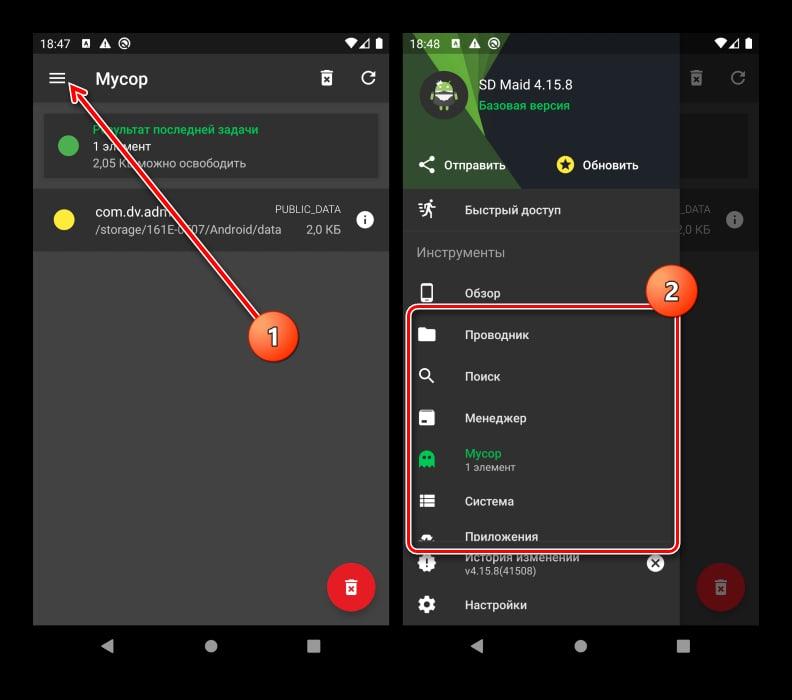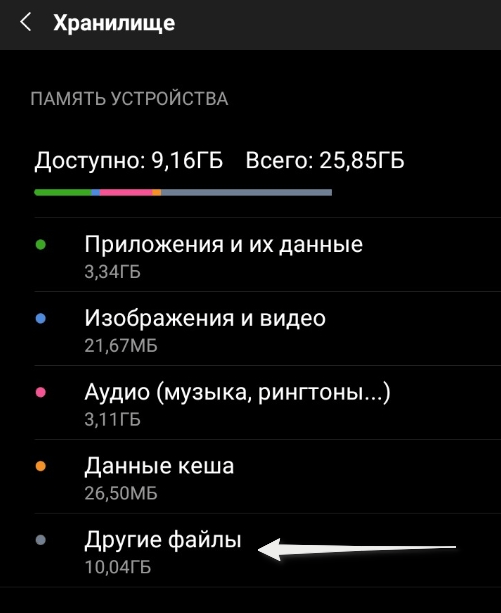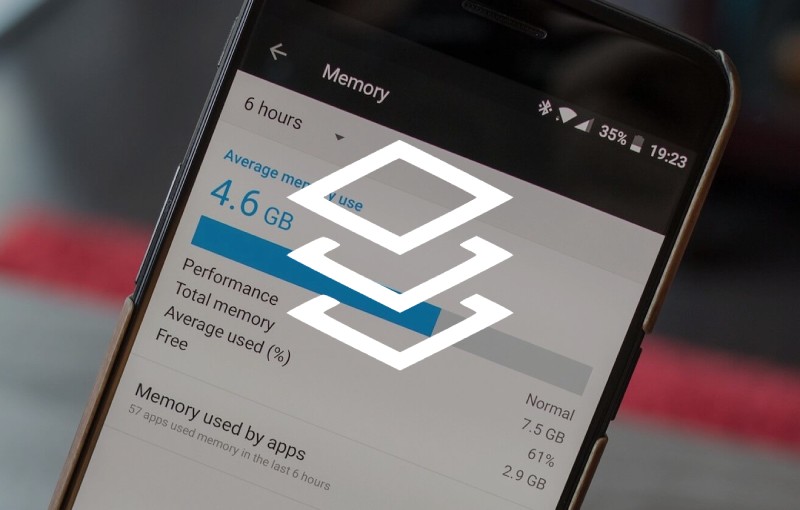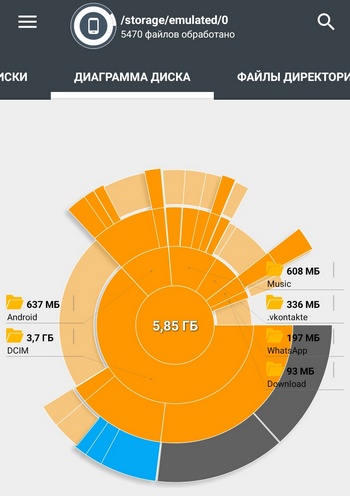Сколько бы ни увеличивали производители смартфонов память в телефонах, она по-прежнему забивается очень быстро. Во многом это связано даже не с установленными приложениями и файлами, а с системным мусором и забитым кэшем, про который мы зачастую забываем. Забивается память на телефоне с любой ОС — это проблема и в iOS, и в Android. Читатели нашего Telegram-чата часто интересуются как очистить папку «Другое» собственными силами — к сожалению, не все приложения для оптимизации памяти с этой проблемой справляются. Рассказываем, зачем нужна папка «Другое» на Android и как ее почистить, освободив немного памяти в смартфоне.
Рассказываем, как освободить память в телефоне, очистив папку «Другое»
Содержание
- 1 Что такое «Другое» в Андроид
- 2 Как очистить «Другое» на Андроид
- 3 Как удалить эскизы галереи Андроид
- 4 Как почистить кэш на Андроиде
- 5 Как сбросить Андроид до заводских настроек
Что такое «Другое» в Андроид
В жизни пользователя хотя бы раз возникает проблема нехватки памяти в устройстве. Конечно, можно почистить чаты в WhatsApp или удалить ненужные файлы из хранилища, но это лишь временный способ. Чистить память в телефоне нужно на постоянной основе. Что делать, если и это не помогает? Обратите внимание на папку «Другое» в памяти телефона. Там хранятся файлы, которые используются для работы приложений.
В папке «Другое» хранится много системного мусора
После загрузки программ формируются сопутствующие данные — именно они и являются содержимым этого раздела. Системные файлы, данные приложений, кэш и информация, заполненная владельцем смартфона. Иногда в «Другое» попадают файлы, которые система не смогла определить и отнести к другим разделам: например, файлы из Интернета. Раздел постоянно увеличивается из-за новых данных. В смартфонах этот раздел может называться «Другое» или «Прочее» — это одно и то же.
Читайте также: Как выбрать телевизор со Смарт ТВ
Как очистить «Другое» на Андроид
Очищаем «Другое» самым простым способом
Многие пользователи игнорируют чистку кэша на телефоне и зря делают. Системный мусор нужно подчищать хотя бы раз в месяц. Рассказываем, как это делается.
- Зайдите в Настройки.
- Выберите «Приложения и уведомления» и нажмите «Показать все приложения».
- У вас появится список приложений. Проверьте их все по отдельности или выберите ту, которую точно хотите очистить.
- Далее нажмите «Хранилище и кэш», затем «Очистить кэш».
Дико крутые товары с AliExpress, которыми я давно пользуюсь
Чистку нужно провести на всех программах, на которых оно доступно. К сожалению, почистить кэш можно не во всех приложениях. Далее вам необходимо очистить данные о программах. Что необходимо?
- Снова зайдите в «Приложения и уведомления», выберите «Хранилище и кэш».
- Выберите приложение, нажмите «Очистить хранилище» и подтвердите действие, нажав «ОК».
- После этого проверьте объем свободного места в телефоне — оно должно увеличиться.
Spotify или Apple Music: что выбрать
Как удалить эскизы галереи Андроид
Очищаем файловую систему от сохраненных эскизов
Операционная система постоянно сохраняет эскизы всех снимков, которые есть в памяти устройства. Это позволяет быстрее отображать фотографии в Галерее и меньше задействовать процессор смартфона, снижая энергопотребление. Эти эскизы занимают немало памяти в смартфоне, а вы можете запросто их удалить.
- Скачайте любой менеджер файлов, который отображает скрытые файлы и папки. Например, ES File Manager.
- После скачивания откройте приложение и включите в настройках показ скрытых файлов.
- Откройте корневую папку «DCIM» в хранилище телефона, в котором хранятся скрытые файлы.
- Найдите папку «.thumbnails» и удалите ее.
Таким образом вы сможете освободить еще места, удалив «Другое» на Android-смартфоне.
Читайте также: Когда выйдет Google Pixel 6a и каким он будет
Как почистить кэш на Андроиде
Используйте утилиты для очистки памяти. Не все работают, но попробовать стоит
Почистить телефон от ненужных файлов можно и с помощью специальных утилит. Они отображают, чем забита память телефона и помогают почистить кэш на Android. Их много, но не все работают эффективно. Попробуйте CCleaner или SD Maid: они работают по принципу оптимизации пространства на диске, а также оперативной памяти.
- Запустите CCleaner и нажмите «Быстрая очистка».
- Если скачали SD Maid, то запустите приложение и нажмите пункт «Мусор».
- После этого программа запросит разрешение: согласитесь с запросом и нажмите «ОК».
- Следуйте инструкциям по настройке и запустите проверку.
- После проверки у вас появятся файлы, выделенные желтым маркером. Выделите их и удалите.
- Если запустить меню приложения, то там же можно найти и пункт «Система». Там тоже стоит запустить проверку, чтобы удалить ненужные файлы.
Не забудьте про подписку на наш Яндекс.Дзен: в нем вы найдете еще больше советов по использованию смартфона!
Как сбросить Андроид до заводских настроек
Самый радикальный, но самый рабочий способ очистки памяти на Android
Иногда вышеперечисленные методы не помогают: это связано с тем, что Android-смартфон используется давно. Только за год в смартфоне появляется большое количество системного мусора, справиться с которым не помогают клинеры для Андроид. Остается только сброс до заводских настроек.
- Для начала создайте резервную копию данных.
- Зайдите в Настройки, выберите «Учетная запись Google»;
- Активируйте переключатели возле нужных пунктов и дождитесь завершения синхронизации;
- Зайдите в «Восстановление и сброс» и выберите сброс настроек;
- После сброса настроек и перезагрузки авторизуйтесь в своем аккаунте Google, подключитесь к Wi-Fi и ваши данные будут возвращены на устройство.
Иногда ваш смартфон автоматически включает режим Fastboot. Рассказываем, что это такое, почему он включается и как его отключить.
Часто причиной нехватки памяти в смартфоне является всего одна папка под названием «Другое». Разбираемся, что в ней хранится, как ее очистить и есть ли в этом необходимость.
Еще несколько лет назад флагманские устройства предлагали по 64, 128, 256 Гб встроенной памяти. Сегодня же для многих пользователей даже такого объема уже будет недостаточно, а в некоторых топовых мобильных устройствах производители предлагают накопители емкостью до 1 Тб.
Это легко объясняется тем, что технологии не стоят на месте: новые фотосенсоры делают более качественные снимки и видео, запоминая и сохраняя больше деталей, а приложения разрастаются обновлениями, что также требует дополнительных ресурсов.
Однако, в некоторых случаях мы можем даже не заметить, как память смартфона незаметно забивается мусором, что никак не связано с вышеперечисленными причинами. Чаще всего тому виной – временные и остаточные файлы, кэш приложений. О решении такой проблемы мы говорили в статье «Как очистить кэш на телефоне Android». Сегодня же рассмотрим еще одну причину нехватки памяти, которая кроется в одной единственной папке.
Содержание
- 1 Для чего нужна папка «Другое»
- 2 Как очистить папку «Другое»
- 2.1 Удаление эскизов
- 2.2 Проверка папки загрузок
- 2.3 Удаление файлов обновлений
- 2.4 Отключение функции расширения ОЗУ
- 2.5 Поиск архивов (и не только)
- 2.6 Очистка браузера
- 2.6.1 Очистка кэша браузера с помощью менеджера приложений
- 2.6.2 Ручное удаление загрузок (Google Chrome)
- 2.7 Сброс к заводским настройкам
Для чего нужна папка «Другое»
Система Android во время использования смартфона сортирует все файлы по категориям: «Изображения», «Видео», «Приложения», «Документы» и др. Распознаются также и «Файлы APK», «Аудио» и «Система». Но некоторые файлы девайс не способен понять и отнести к какой-либо категории, либо попросту этого не делает из других соображений. Так вот, именно такие данные и попадают в папку (категорию) «Другое», иногда она также именуется «Прочее».
Обычно сюда входит кэш приложений, архивы или файлы неизвестных расширений. Вот более полный список того, из чего состоит папка «Другое»:
- кэш;
- архивы;
- эскизы изображений (thumbnails);
- поврежденные при загрузке или неизвестные файлы (тип которых система не может распознать по расширению);
- зарезервированные области ОС;
- остаточные файлы обновлений;
- данные браузера.
Легко заметить, что одним кэшем такая объемная папка может не ограничиться. Вряд ли вам будут нужны остаточные файлы, которые хранятся в системе после перехода на новую версию Android или, тем более, какие-то данные, поврежденные при скачивании. А ведь со временем корзина (причем во многом бесполезная) разрастается все больше и больше, поэтому вопрос ее очистки становится более острым.
Как очистить папку «Другое»
Если войти в раздел «Память» своего смартфона, то в последних релизах Android предусмотрена возможность перейти почти к каждой категории. Например, при нажатии на вкладку «Приложения» открывается менеджер приложений, откуда можно удалить какую-либо программу.
При нажатии на «Изображения» или «Видео» на экране появляется галерея. Но если попытаться открыть раздел «Другое», то ничего не происходит. Скорее всего, это связано с тем, что файлы, попадающие в эту корзину, разбросаны по всему хранилищу, что усложняет их поиск.
В таком случае единственным верным решением будет перебор всех подкатегорий файлов и данных, которые система маркирует как «Другое». Начнем с самого простого – с удаления эскизов. Очистку кэша пропустим, так как этой теме была посвящена целая статья.
Удаление эскизов
Под «эскизами» в Android понимается папка thumbnails, в которую система сохраняет миниатюры различных фотографий и картинок. Это нужно для ускорения запуска некоторых приложений, чаще всего мессенджеров.
К примеру, вы пользуетесь WhatsApp, Telegram или другой программой для обмена сообщениями. Во время этого смартфон будет сохранять все изображения (но в уменьшенном разрешении), которые мелькают в чатах, даже если вы не загружаете их вручную. Благодаря этому, после каждого нового запуска мессенджера все просмотренные картинки будут мгновенно отображаться в диалогах без пауз на подзагрузку. В этом и есть польза эскизов.
Как только мы очистим папку thumbnails, все миниатюры будут удалены. Это значит, что при первом запуске мессенджера (или других подобных приложений) смартфону понадобится какое-то время, чтобы вновь прогрузить все картинки и медиаконтент в чатах. Следовательно, эскизы экономят какое-то количество интернет-трафика, но делают это ценой внутренней памяти.
На самом деле, в конечном счете система все равно будет постоянно сохранять миниатюры, а запретить ей это делать невозможно. Легко сделать вывод о том, что особого смысла в удалении эскизов нет. Однако, в моменте это все же позволит разгрузить внутреннее хранилище.
Для удаления папки thumbnails необходимо сделать следующее:
Шаг 1. Перейдите в Google Play и скачайте файловый менеджер Total Commander (все инструкции далее будут актуальны для него).
Шаг 2. Запустите программу и нажмите на вкладку «Внутренняя память». Во всплывающем окне нажмите «Ок», затем активируйте ползунок «Разрешить доступ к управлению всеми файлами» и вернитесь к приложению.
Шаг 3. В разделе «Внутренняя память» нажмите на три точки в верхнем правом углу Total Commander, затем на «Настройки…». Убедитесь, что пункт «Скрытые файлы/папки» активирован или сделайте это самостоятельно.
Шаг 4. Вернитесь к разделу «Внутренняя память» и перейдите к папке «DCIM». Внутри должна находиться искомая папка с эскизами под названием «.thumbnails». Ее можно удалить (система тут же создаст ее вновь), но с тем условием, что миниатюры изображений и медиафайлов в некоторых программах будут загружены заново.
Проверка папки загрузок
Целый ряд сторонних подкатегорий, которые попадают в корзину «Другое» могут находиться в папке загрузок. Это касается и различных архивов, и поврежденных или неизвестных системе данных. Наверняка вы сталкивались с тем, что при нестабильном Интернет-соединении или при его обрыве загрузка файлов просто прерывается. В силу этого недогруженные данные часто остаются поврежденным и недоступными для чтения.
На большинстве Android-устройств любой скачиваемый контент помещается в папку «Download». Проверить ее содержимое можно следующим образом:
Шаг 1. Откройте файловый менеджер Total Commander и перейдите в раздел «Download». Нажмите и удерживайте любой файл, который хотите удалить. Во всплывающем окне выберите «Удалить» и подтвердите действие.


Шаг 2. Для удаления группы файлов выделите их иконки, после чего нажмите на корзину в нижнем меню.


Удаление файлов обновлений
После перехода на новую версию ОС Android или даже при менее грандиозном обновлении прошивки иногда сохраняются остаточные файлы. Фактически, это мусор, который вряд ли понадобится рядовому пользователю. В зависимости от обновления такие файлы могут достигать внушительных размеров, а их удаление никоим образом не скажется на работе устройства.
Найти папку, в которой хранятся файлы обновления, может быть не так просто. Обычно в корневой директории внутренней памяти системой создается отдельная папка, куда и помещаются временные или остаточные данные. Эта папка имеет незамысловатое название, по которому ее и можно вычислить. Чаще всего это «OTAUpdate» или какие-либо другие наименования, связанные с моделью устройства.
В удалении файлов обновлений поможет любой файловый менеджер, в том числе и Total Commander, о котором шла речь выше. Удаляя какие-либо файлы и папки с внутренней памяти вы не нарушите работу системы, так как к «опасным» ключевым разделам пользователь не имеет доступа – они по умолчанию скрыты.
Отключение функции расширения ОЗУ
В последних версиях Android многие производители предлагают пользователям интересную фишку: увеличение оперативной памяти. Ее суть заключается в том, что система как бы конвертирует определенную часть постоянной памяти и начинает использовать ее в качестве ОЗУ. В зависимости от конкретного девайса такая функция может называться Memory Fusion (TECNO) или просто «Расширение ОЗУ» (OnePlus).
При активации данной технологии система резервирует определенное количество памяти: 2, 3 или, например, 5 Гб (на OnePlus 9). А так как для записи данных пользователю этот объем становится уже недоступным, то и конвертируемые гигабайты попадают в категорию «Другое».
На устройствах OnePlus проверить, включена ли такая функция, можно следующим образом:
Шаг 1. Перейдите в меню настроек. Нажмите на строку «Об устройстве», затем откройте вкладку «RAM».
Шаг 2. Проверьте статус ползунка «Расширение ОЗУ». Для «облегчения» папки «Другое» эту функцию необходимо отключить, а затем перезагрузить смартфон.
А теперь наглядно сравним сколько места в памяти занимает папка «Другое» с включенным и отключенным расширением:


Получаем дополнительное подтверждение того, что технология расширения резервирует память в папке «Другое». Однако, после отключения этой функции было высвобождено даже чуть больше 5 Гб памяти (5,06 Гб). Впрочем, это вполне можно списать на погрешность и какие-то незначительные изменения в системе.
Поиск архивов (и не только)
Огромную помощь в поиске мусора и ненужных файлов, которые иногда попадают под категорию «Другое», могут оказать сторонние программы. В официальном магазине Google Play представлено множество файловых менеджеров с функцией анализа накопителей. Такая возможность позволяет увидеть, какие папки занимают больше всего места в памяти.
Кроме того, некоторые приложения такого рода умеют искать разные категории файлов, включая архивы, кэш, документы и загрузки. А более продвинутые утилиты (например, SD Maid) предлагают еще и функцию поиска дубликатов: файлов, которые идентичны по размеру и контрольной сумме.
Одной из таких программ является XFolder:
Шаг 1. Перейдите в Google Play, скачайте утилиту XFolder и запустите ее.
Шаг 2. На начальном экране программы нажмите «Продолжить», затем «Разрешить» и в системном меню активируйте пункт «Разрешить доступ к управлению всеми файлами».


Шаг 3. Перейдите на вкладку «Файлы» и нажмите на значок диаграммы. Утилита выведет информацию об использовании памяти, сортируя папки, а также найдет наиболее крупные файлы и дубликаты. Для отображения только архивов вернитесь к разделу «Файлы» и нажмите на кнопку «Еще». Здесь выберите ярлык «Архивы» или любую другую категорию.
Очистка браузера
Еще один способ, который мы рассмотрим – это удаление данных, сохраняемых браузерами. Чаще всего это обычный кэш, который система в большей степени относит к разделу «Приложения», но часть файлов может попадать и в папку «Другое». Очистить данные браузера можно несколькими способами.
Очистка кэша браузера с помощью менеджера приложений
Шаг 1. Откройте настройки смартфона и перейдите в раздел «Приложения», затем в «Управление приложениями». В списке приложений найдите браузер и нажмите на него.
Шаг 2. Далее откройте вкладку «Использование памяти» и нажмите кнопку «Очистить кэш».


Ручное удаление загрузок (Google Chrome)
Шаг 1. Откройте браузер и нажмите на три точки в верхнем правом углу, после чего перейдите в меню «Настройки».


Шаг 2. Во вкладке «Дополнительные» откройте раздел «Скачанные файлы» и запомните путь для загрузок «Расположение скачиваемых файлов».


Шаг 3. Откройте файловый менеджер Total Commander и перейдите по пути, указанному в Chrome. Удалите файлы из папки загрузок.
Сброс к заводским настройкам
И последний, самый радикальный способ, который не только очистит папку «Другое», но и вернет память устройства к заводскому состоянию – сброс настроек. Если сделать резервную копию данных для вас не представляет проблемы, а освободить место и удалить мусор описанными выше методами не получается, остается только такой вариант.
Шаг 1. Откройте настройки смартфона. Перейдите в раздел «Системные настройки», затем на вкладку «Создать резервную копию и перезагрузить».


Шаг 2. Здесь выберите пункт «Сбросить настройки телефона». Укажите параметр «Удалить все данные» и подтвердите выбор.


При сбросе смартфона до заводских настроек внутреннее хранилище полностью очищается. Удаляются все установленные приложения, фотографии, видео и другие файлы. Девайс возвращается к изначальному состоянию, поэтому перед выполнением этой процедуры рекомендуется делать бэкап. Вынимать карту памяти во время этой процедуры не нужно: файлы на ней затронуты не будут.
Память телефона – это емкий организм, который пополняется ежедневно пользователем. Даже если тот не использует девайс активно, память все равно забивается и заполняется различным мусором, кэшем, данными программок.
Что такое «Прочее» в памяти телефона Андроид
Несмотря на то, что многие современные девайсы оснащены большим объемом памяти, его все равно может не хватать на расходы пользователя. Проблема переполненной памяти хоть раз появлялась в жизни пользователя. Чтобы её решить, можно воспользоваться очисткой некоторых данных, а также очищением папки «Прочее» на устройстве.
В этом разделе в памяти устройства находятся те файлы, которые занимают установленные приложения. Когда определённая утилита скачивается, она не только занимает определенный объем памяти, но и создает дополнительные данные, которые и располагаются в разделе «Прочее».
Если обобщить, то когда программка активно используется, она накапливает информацию, которая складируется в «Другое». Такая информация может содержать:
- Паспорт приложения;
- Занесенные пользователем данные;
- Кэш;
- Системные файлы.
Когда пользователь постоянно жалуется на то, что у него недостаточно места в памяти устройства, стоит проверить именно этот раздел, так как он отвечает за наличие свободной памяти от приложений, которые, как выяснилось, занимают не только определённые объемы, но и постоянно увеличиваются, пополняются новой информацией.
Также в этом разделе могут храниться такие файлы, которые не нашли «свое» место в системе. Телефон не смог их систематизировать в определенную группку, поэтому и закинул в данный раздел. Если пользователь увлекается скачиванием утилит с интернета, то, скорее всего, именно они могут занимать большие объемы памяти.
В устройстве данный раздел может называться, как и «Прочее», так и «Другое». Суть остается неизменной, ведь оба названия приурочены к одному и тому же блоку в системе и памяти девайса.
Более подробно о том, как устроена память телефона, стоит посмотреть в этом видео
Как очистить «Прочее» на Андроиде вручную
Пользователь может почистить данный раздел в памяти устройства. Сделать это достаточно просто двумя способами: при помощи чистки кэша и удаления определенной папки, о которой стоит поговорить далее. Оба способа отлично работают и подчищают папку на телефоне.
Это ручной способ, который работает только при том условии, что пользователь самостоятельно будет чистить кэш, данные и удалять папки.
Очистить кэш и данные
Очистка кэша не только оптимизирует работу устройства, но и заставляет его работать быстрее, к тому же и освобождает память телефона, тем самым увеличивает пространство для новых утилит и приложений.
Для того, чтобы пользователь смог почистить кэш, можно применить следующий алгоритм:
- Все проходит через настройки системы, поэтому необходимо найти советующую иконку в системе устройства. Она может располагаться как на стартовом экране, так и в определённой папке на устройстве. Все зависит от того, какие настройки применил обладатель девайса. Найдя и перейдя в настройки, стоит найти такой пункт, как «Приложения». Через него кликаем на показ всех утилит;
- Появится перечень, в котором стоит выбрать одну из программ. В дальнейшем у этой программы будет очищен кэш. Если пользователь хочет отчистить определённую программку, то находим её;
- Теперь тапаем по варианту «Хранилище и кэш». Откроются объемы памяти;
- Кликаем на пункт «Очистить кэш»;
- Это действие стоит повторять до того момента, пока пользователь не очистить весь «мусор» установленных программок.
Не на всех программка можно очистить кэш. Все зависит от настроек и от того, какая утилита установлена.
Это только первый шаг на пути к чистому разделу «Другое». Если пользователь хочет комплексную уборку, то необходимо также очистить данные о программках. Для этого:
- Открываем тот же раздел под названием «Приложение» и выбираем ту программку, у которой хотелось бы очистить все данные;
- После нахождения такой утилиты, кликаем на неё;
- Теперь необходимо кликнуть на пункт «Очистить хранилище», а после подтвердить свои действия.
Если пользователь все сделал правильно, то раздел «Другое» автоматически станет больше, так как обычно именно информация о том или ином приложении занимает много места.
Очищая данные о приложении, человек удаляет всю ту информацию, которую сгенерировала программка.
Удалить папку .thumbnails
Система телефона устроена таким образом, что она на постоянной основе генерирует эскизы всех картинок, присутствующие на девайсе. Связано это не только с первоначальной настройкой телефона, но и с работой программок.
Такие действия устройства, как правило, занимают драгоценные объемы памяти, поэтому стоит удалять данные эскизы с телефона совсем. Чтобы сделать это, необходимо:
Данное действие поможет полностью и комплексно очистить телефон и его систему, а также освободить раздел «прочее» на устройстве.
Как очистить «Прочее» на Андроид с помощью сброса к заводским настройкам
Сброс к заводским настройкам – это комплексный и верный вариант не только очистить «прочее» на телефоне, но и удалить в принципе все те файлы, которые были на нем. Рискованное действие, которое поможет пользователю очистить все данные.
Прежде чем совершать сброс настроек, человек должен понимать, что данный способ не только очищает «Прочее» на устройстве, но и удаляет все данные и программки, информацию о пользователе. Комплексное очищение системы – то, что будет с телефоном после сброса настроек.
Алгоритм сброса настроек до заводских зависит от того, какая система телефона у пользователя. На отличных друг от друга версиях свой процесс.
Для того, чтобы совершить возврат телефона к первоначальному состоянию, стоит:
- Для начала необходимо открыть настройки на телефоне;
- После этого стоит пролистать до конца или же самостоятельно найти такой раздел как «Восстановление и сброс». Иногда данный раздел может находиться в таком пункте как «Дополнительно»;
- Из предложенного списка необходимо тапнуть на пункт «Сброс настроек»;
- Пользователь должен подтвердить свои намерения при помощи кнопки «Сбросить настройки».
После этого активируется процесс сброса. Пользователь должен после этого перезагрузить телефон. Как правило, это происходит самостоятельно, то есть телефон сам перезагружается. После этого нужно вводить все свои данные заново.
Как удалить прочее на Андроиде с помощью приложений
Существуют различные программки на Андроид, которые специализируются на удалении и очистке телефона. Они анализируют, чем занята память устройства, какие методы устранения проблемы с нехваткой памяти можно применить.
Одна из таких программок – это SD Mail.
- Запускаем программку и кликаем на такой пункт, как «Мусор»;
- Программка попросит активации прав Суперпользователя. Стоит разрешить ей это сделать;
- Стоит следовать инструкциям программы, так как она совершает процесс настройки системы для хорошей «уборки»;
- Как только пользователь все настроил, утилита начнет анализировать данные. Ненужные будут помечены при помощи желтого кружка;
- Чтобы удалить ненужную позицию, необходимо кликнуть на неё и подтвердить удаление соответствующей кнопкой;
- Если нажать на три полоски, которые активируют главное меню, то можно перейти в раздел «Система», а через неё и в «Приложения». Стоит там также провести уборку.
Эта программка позволяет комплексно почистить не только раздел «Другое», но и систему телефона в целом. Такие программки именуются клинерами. На рынке приложений их огромное количество. Пользователь выбирает удобный вариант для себя.
Если ничего не помогло
Если ничего не помогло в отчистке, то стоит обратиться в сервисный центр. Скорее всего в системе телефона находится определённый скрытый вирус, который не позволяет пользователю комплексно почистить раздел, освободить устройство от лишней нагрузки.
Обращение в ремонт – лучший вариант, если даже клинеры и самостоятельная очистка не помогают пользователю увеличить объемы свободной памяти на телефоне.
Вячеслав
Несколько лет работал в салонах сотовой связи двух крупных операторов. Хорошо разбираюсь в тарифах и вижу все подводные камни. Люблю гаджеты, особенно на Android.
Задать вопрос
Как выбрать сервис?
Ремонтный сервис нужно выбирать прежде всего по:
• Положительным отзывам других посетителей;
• Специализации ремонта;
• Стоимости услуг.
Как правило, с такой проблемой работают многие сервисы.
Как работают приложения – клинеры?
Они анализируют память телефона и убирают «пустые» или же ненужные файлы, а после предлагают их удаление.
Что будет после очистки раздела «Прочее»?
Улучшится работа телефона. Он не только станет производительнее, но и будет работать быстрее в несколько раз.
https://www.youtube.com/watch?v=38dv8yEx92k
Что хранится в разделе памяти «Другое» на телефоне? Можно ли удалять файлы из этого раздела?
Проблема нехватки памяти стала насущной для многих пользователей телефонов. Невозможность скачивать приложения и другие файлы заставляет искать неочевидные способы очистить место на устройстве. Одно из таких мест — раздел «Другое» в памяти телефона.
Что такое раздел «Другое» в памяти?
Память телефона разбита на несколько разделов в зависимости от типа файлов: изображения, аудио, видео, система и т.д. Узнать, какие разделы есть на устройстве и сколько каждый из них занимает, можно в настройках. Для этого нужно:
- Открыть настройки телефона.
- Выбрать раздел «Память» или «Хранилище».
Здесь и будут отображены все разделы, среди которых и «Другое». Рядом с ним указано, сколько свободного места занимает раздел.
Что хранится в разделе «Другое» на телефоне?
Раздел «Другое», в отличие от прочих разделов (изображения, документы, аудио и т.д.), нельзя открыть и просмотреть его содержимое подробнее. Поэтому и возникает вопрос, что в нем хранится и почему это занимает много места.
Туда попадают различные «неопознанные» файлы, которые система не смогла определить в другое место, например:
- Файлы, скачанные из интернета, формат которых не удалось распознать. Здесь могут храниться различные архивы и другие файлы, которые также можно найти в папке «Скачанное» или «Загрузки».
- Заметки и напоминания. Так как они весят немного, создавать для них отдельный раздел не имеет смысла. Поэтому все файлы подобного типа хранятся в «Другом».
- Файлы резервных копий телефона и различных приложений.
- Некоторые загруженные данные из приложений.
- Неудачные OTA-обновления. Загрузка обновлений операционной системы телефона может прерваться из-за слишком медленного интернета, а затем начаться заново при стабилизации соединения. При этом недокачанная версия останется в разделе «Другое».
- Временные данные браузера и скрытый кэш, который из-за различных сбоев не удалился самостоятельно при выходе из приложений.
Многие приложения, которые синхронизируются с облаком, постоянно загружают и выгружают данные, что также засоряет раздел «Другое». Туда же отправляется кэш потоковых сервисов, который не удаляется автоматически.
Если на телефоне активно резервное копирование, то во время его сбоев некоторые файлы могут не распознаваться службой резервного копирования и дублироваться в раздел «Другое».
Можно ли очистить раздел «Другое»?
Как видно из пункта выше, в разделе «Другое» могут храниться файлы различных форматов и из разных источников. Большинство из них — файлы, сохраненные по причине сбоев, дубликаты, а также неопознанные скачанные файлы.
Удалить их можно, однако сделать это не так просто. Так как эти файлы находятся в различных источниках, а не собраны в одну папку, пользователю придется применить сразу несколько способов, чтобы максимально эффективно очистить память телефона от мусора.
Как очистить раздел «Другое» в памяти смартфона?
Удалить все ненужные файлы из «Другого» необходимо несколькими способами, начиная от встроенных в телефон функций и заканчивая сторонними приложениями-анализаторами свободного пространства.
Функция «Очистить» в телефоне
Многие модели устройств оснащены специальной функцией, которая избавляет пользователя от необходимости скачивать приложения для очистки. Чаще всего эта опция представляет собой кнопку «Очистить» на экране телефона в разделе «Память» или «Хранилище».
После нажатия на нее телефон автоматически определит, какие файлы можно без вреда удалить с устройства. Пользователю останется только подтвердить действие и дождаться окончания очистки.
Приложения для анализа пространства
В случае, когда пользователь не может определить, что занимает место в разделе «Другое», помочь могут сторонние приложения из Google Play. Они распределяют все файлы на телефоне по их размеру и позволяют понять, что именно забивает память, а затем сразу удалить ненужные данные. Среди таких приложений наиболее простым интерфейсом и полезными функциями выделяются:
- Storage Analyzer & Disk Usage.
- Disk Usage.
- Amaze File Manager.
Использовать можно любое, все они бесплатны и находятся в свободном доступе.
Проверка папок Android/obb и Android/data
Иногда удаленные пользователям приложения частично остаются в памяти телефона. Чтобы найти их файлы и удалить окончательно, пользователю необходимо:
- Через файловый менеджер найти папки Android/obb и Android/data.
- Поочередно проверить обе папки на наличие названий недавно удаленных приложений. Они будут иметь вид «com.ABC.XYZ», где ABC — имя разработчика, а XYZ — название приложения.
- Удалить файлы с названием этих приложений.
На некоторых моделях изначально доступ к этим папкам будет запрещен, а для просмотра пользователю предложат перейти во встроенное приложение для просмотра файлов от Google.
Очистка кэша через Recovery
Многим пользователям помогает очистка кэша в режиме восстановления. Для этого нужно:
- Войти в режим Recovery.
- Пролистать с помощью кнопки уменьшения громкости до строки Wipe Cache Partition.
- Для выбора действия нажать на кнопку питания.
Сброс телефона до заводских настроек
В некоторых случаях раздел «Другое» начинает занимать от 30 ГБ и выше, что мешает полноценно использовать телефон. При этом очистить его получается лишь на небольшой процент. В этой ситуации единственным выходом станет сброс устройства до заводских настроек, при котором с телефона удалятся все файлы. Предварительно необходимо перенести все нужные данные на сторонний носитель (SD-карту, компьютер) или дублировать в облако.
Читайте нас в Telegram — там самое интересное и актуальное
В процессе эксплуатации смартфона, его память ежедневно пополняется новой информацией. Через определенное время она заканчивается, поэтому пользователь спешит очистить хранилище от ненужных файлов. Система Android показывает, чем конкретно забита память: видео, музыкой, приложениями, картинками и т.д. Также в статистике отображается пункт, который называется «Прочее» или «Другое», далее в статье это будет означать одно и тоже. Поэтому далее разберем, что это такое и как можно очистить данные из этого раздела.
Что такое «Другое» в телефоне на Андроиде
Посмотреть распределение файлов на категории, а также узнать, сколько осталось свободного места можно в разделе «Память», который находится в настройках телефона. Там будет отображена диаграмма, указывающая, сколько места занимают различные категории. Все несортированные файлы попадают в раздел «Другое» или «Прочее», зависит от модели телефона.
В данном пункте находятся:
- Кэш приложений и игр;
- SQL-базы;
- Временные данные;
- Данные браузера;
- Превью изображений из мессенджеров.
Большинство файлов из данного раздела не нужны для работы смартфона и просто занимают свободное место. Поэтому вы можете почистить ненужные данные вручную, либо воспользоваться специальными приложениями.
Также стоит отметить, что полностью очистить раздел «Прочее» невозможно. Это связано с тем, что там хранятся некоторые системные файлы, которые защищены от удаления.
Очистка постоянной памяти
Постоянная память (ПЗУ или ROM) является частью внутренней памяти гаджета и нужна для хранения информации обо всех процессах, когда-либо запущенных на устройстве: кэш, учетные записи, фотографии и т.д. Эта память не стирается без ведома пользователя и остается постоянной на протяжении долгого времени.
Чтобы очистить ПЗУ, предпринимают следующие действия:
- Первым делом анализируют «наполнение» гаджета, инициированное самим владельцем устройства. Это загруженные приложения и разного рода файлы: фото, видео, аудиозаписи, сообщения и т.п. Часть информации может сохраняться автоматически. Например, переданные через мессенджеры медиафайлы (открытки, картинки и т.д.), записи телефонных звонков, временные файлы. Если что-то из этих данных не представляет ценности, дублируется и не используется, их можно смело удалять.
- Проводят регулярную чистку кэша. Для этого в гаджете есть встроенная утилита: «Настройки» → «Память» → «Данные кэша».
- Удаляют данные из папки .thumbnails. Сюда загружаются эскизы (снэпы) изображений из галереи, чтобы увеличить скорость просмотра. Очистить данные можно на самом устройстве: «Сервис» → «Мои файлы» → «Память устройства» → DCIM → .thumbnails, а также подключив смартфон к компьютеру через USB-кабель.
Кроме того, почистить ПЗУ позволяют приложения для Android:
- Clean Master;
- CCleaner;
- History Eraser.
Как вручную очистить папку «Другое» на Андроиде
Вы можете вручную удалить файлы из раздела «Другое». Это делается несколькими способами. Эти методы достаточно простые и эффективные.
Чистка кэша и данных
Для начала попробуйте воспользоваться данным способом:
- Зайдите в «Настройки».
- Перейдите в раздел «Память».
- Отметьте все пункты, которые хотите удалить, в открывшемся списке и удалите их.
Очистить кэш можно и для отдельных приложений:
- Откройте приложение «Настройки».
- Далее перейдите в «Приложения».
- В открывшемся списке выберите любое приложение и кликните по нему.
- Откроется новая страница «О приложении». В ней вам нужно нажать кнопку «Очистить кэш». Данный параметр может находиться в пункте «Хранилище».
Невидимые файлы фото и видео, копии которых у вас уже есть
У всех, кто пользуется телефоном Андроид, есть учётная запись Гугл. Компания Google предоставляет нам учётную запись в Photos, в которой мы можем бесплатно хранить до 15 Гб данных. Если вы активировали опцию «Синхронизация», то все ваши фото и видео будут автоматически сохранены в вашей учётной записи Photos.
Если вы откроете приложение «Фотографии», оно покажет вам, что можно освободить какое-то количество места на телефоне.
Выберите в меню приложения опцию «Free up Space» (Освободить место). Приложение «Photos» сообщит вам, сколько изображений можно удалить из локального хранилища. Нажмите на «Ок» (Удалить) для подтверждения.
Читайте также: Рислинг цвет машины гранта
Как удалить прочее на Андроиде с помощью сторонних приложений
Очистить хранилище можно и через специальные приложения. Вы можете скачать и установить их через Play Маркет. Далее будет подборка лучших программ для оптимизации памяти устройства.
Clean master
Данное приложение создано для очисти мусора, экономии заряда батареи и удаления вирусных программ. Благодаря удобному интерфейсу, вы без особых проблем справитесь с настройками программы самостоятельно.
CCleaner
Многофункциональное утилита CCleaner поможет вам полностью оптимизировать работу смартфона, в том числе и удалить кэш. Также с помощью этого приложения вы увидите, на сколько загружен процессор и память устройства, а также сможете получить инструменты для повышения производительности.
Avast Cleanup
Еще один инструмент, с помощью которого вы сможете оптимизировать работу смартфона – это Avast Cleanup. Приложение позволяет удалять остаточные и неиспользуемые файлы, повышать производительность, включать режим «Гибернации» для программ и многое другое.
Sd maid
Программа позволяет очищать кэш из памяти устройства как вручную, так и автоматически. Кроме того, в утилите будет указана разбивка ненужных файлов на категории, а также информация об месте их нахождения. Приложение даст полный контроль над управлением не только сторонними файлами, но и над системными.
Где ее найти
Чтобы отыскать папку .thumbnails, придется немного порыться в материалах, хранящихся в смартфоне. В устройствах, работающих на операционной системе Android, она, как правило, хранится в папке DCIM (в галерее, где находятся все фотографии, снятые на камеру вашего смартфона).
Порядок действий следующий:
- Заходим в галерею.
- Находим папку DCIM и открываем ее.
- Находим папку .thumbnails и открываем ее.
- Выделяем все файлы, хранящиеся в ней.
- Нажимаем «Удалить».
- Подтверждаем действие.
Возможен и другой вариант действий:
Почему японки всегда приятно пахнут даже без духов и дезодорантов: 4 причины Безопасные соцсети: какие темы лучше не затрагивать Анджелина Джоли продала подаренную бывшим мужем картину Черчилля
- Заходим в «Проводник».
- Выбираем папку «Локальные файлы».
- Листаем почти в самый низ и находим папку .thumbnails, а затем открываем ее.
- Выделяем все файлы, хранящиеся в ней.
- Нажимаем «Удалить».
- Подтверждаем действие.
Папка .thumbnails — это место, в котором хранятся эскизы всех фотографий и скриншотов. Нужны они для того, чтобы в тот момент, когда открывается галерея, картинки быстрее подгружались, но никакой глобальной пользы от содержимого .thumbnails нет. Да, каждый эскиз имеет размер всего несколько килобайт, но в сумме они занимают приличный объем памяти устройства.
Как очистить «Прочее» на Андроид через Hard Reset
Если освободить память от лишних файлов не получается стандартными методами, вы можете воспользоваться сбросом настроек. Это радикальный способ, который удаляет все установленные приложения и файлы, а также откатывает настройки ОС к заводским. Чтобы воспользоваться данной опцией, выполните следующие шаги:
- Зайдите в «Настройки».
- Перейдите в раздел «Восстановление и сброс».
- Далее кликните «Сброс настроек».
- В качестве подтверждения этого действия, введите пароль или графический ключ (если установлены).
- После этого нажмите «Стереть все».
Способ 3: Сброс системы к заводским настройкам
Иногда происходит такое, что ни один из вышеприведённых вариантов не работает. Единственным решением в подобной ситуации будет сброс системы к заводским настройкам с предварительным резервным копированием всех важных данных.
Подробнее: Сброс Android к заводским настройкам
Мы рады, что смогли помочь Вам в решении проблемы. Помимо этой статьи, на сайте еще 12419 инструкций. Добавьте сайт Lumpics.ru в закладки (CTRL+D) и мы точно еще пригодимся вам. Отблагодарите автора, поделитесь статьей в социальных сетях.
Опишите, что у вас не получилось. Наши специалисты постараются ответить максимально быстро.
Если ничего не помогло
Если вышеперечисленные способы не помогли вам удалить ненужные файлы из папки «Прочее», на это есть несколько причин:
- Ваш смартфон устарел – если вы пользуетесь телефоном более 3-5 лет, вероятно память устройства уже слишком маленькая для современных стандартов. Приложения и ОС регулярно обновляются, поэтому требуют все больше и больше места.
- В телефоне установлена вредоносная программа – существуют различные вирусы, которые автоматически загружают в память устройства рекламные приложения и нежелательный контент. Поэтому для начала воспользуйтесь антивирусом или отнесите устройство в сервисный центр.
Освобождение оперативной памяти
Оперативная память (ОЗУ или RAM) активно используется загруженными на гаджет приложениями и служит хранилищем для временных данных. Чаще всего «оперативки» не хватает, если на устройстве одновременно запущено несколько приложений, часть из которых работает в фоновом режиме, а пользователь об этом даже не догадывается. Большая очередь задач может спровоцировать ошибки в отображении (например, при запуске браузера), тратит заряд аккумулятора и приводит к перегреву устройства.
Во многих смартфонах функции «очистки» ОЗУ заложены производителем и работают автоматически. Если все-таки требуется принудительное закрытие программ, это делается через кнопку «Настройки» → «Приложения». Далее откроется список всех приложений, при нажатии на каждый из них будет предложено два варианта действий: кнопка «Удалить» и «Остановить».
Также существует ряд специальных программ — task killers (с англ. «убийцы процессов»):
- Advanced Task Manager;
- Super Task Killer (Super Toolbox);
- Auto Task Killer.
Преимущества и недостатки хранения данных в облаке
Среди преимуществ хранения данных в облаке выделяют:
- защиту от удаления;
- доступ к информации с разных устройств;
- защиту от вирусов;
- резервное копирование данных приложений;
- возможность зайти и получить доступ к файлу в любой момент при наличии интернета.
Облако обычно применяется пользователями, которые хотят иметь общее хранилище документов и получать возможность просматривать их с любого устройства.
Недостатками использования облачных сервисов являются:
- потребность в постоянном интернет-соединении для взаимодействия с облаком;
- риск взлома аккаунта;
- небольшой набор функций.
При бесплатном использовании большинство облачных хранилищ файлов в телефоне предлагают ограниченные возможности. Для получения максимума функций требуется оформлять подписку. Ограничения заключаются в предоставлении малого объема памяти для хранения, а также в отсутствии доступа к редактированию и обмену.
Загрузите фотографии, аудио и видео в облачное хранилище
Хранить файлы в облаке — очень удобно
Готовы поспорить, что именно фото, видео и аудиозаписи занимают больше всего места на вашем телефоне. Но они могут быть вам дороги, поэтому удалять их не нужно. Зато можно сгрузить часть из них (или все) в облачное хранилище. А для того, чтобы быть спокойным, что с облаком ничего не случится, можете продублировать свои данные на разные сервисы. Например, отправить их в Google Drive и в Dropbox. Или отдать каждый сервис под что-то одно. Что-то будет облачным хранилищем ваших фотографий, что-то подойдет для видеозаписей и так далее.